以 macOS 或 Windows 重新启动 Mac
在基于 Intel 的 Mac 上使用“启动转换”安装 Microsoft Windows 后,你可以选择是以 macOS 还是以 Windows 启动 Mac。
从 Windows 中以 macOS 启动
在 Windows 任务栏右侧的通知区域中,点按脱字号 以显示隐藏的图标。
点按“启动转换”图标。
从显示的菜单中,选取“在 macOS 中重新启动”。如果你没有安装最新的“启动转换”更新,则可能会收到信息“未能找到 OS X 启动宗卷的位置”。
或者按照以下步骤操作:
将 Mac 开机或重新启动。如果你当前使用的是 Windows,则可以从“开始”菜单中选取“电源”来重新启动。当 Mac 开始重新启动时,按住键盘上的 Option(或 Alt)⌥ 键。当你看到显示所有可用启动宗卷的窗口时,松开这个按键。
选择你的 Mac 启动宗卷 (Macintosh HD),然后按下 Return 键或点按向上箭头:
从 macOS 中以 Windows 启动
重新启动 Mac。当 Mac 开始重新启动时,按住键盘上的 Option(或 Alt)⌥ 键。当你看到显示所有可用启动宗卷的窗口(如上图所示)时,松开这个按键。
选择“启动转换”宗卷,然后按下 Return 键或点按向上箭头。
或者,在 macOS Ventura 13 或更高版本中,按照以下步骤操作:
选取苹果菜单 >“系统设置”,然后点按边栏中的“通用”。
点按右侧的“启动磁盘”。
选择“启动转换”宗卷,然后点按“重新启动”。
或者,在较早版本的 macOS 中,按照以下步骤操作:
选取苹果菜单 >“系统偏好设置”,然后点按“启动磁盘”。
点按锁形图标,然后输入你的管理员密码。
选择“启动转换”宗卷,然后点按“重新启动”。
进一步了解
了解如何在 Mac 上安装 Windows 10。
如果你在使用“旁白”或其他屏幕朗读器来完成这些步骤时遇到问题,请联系 Apple 支持。
有关非 Apple 制造的产品或非 Apple 控制或测试的独立网站的信息仅供参考,不代表 Apple 的任何建议或保证。Apple 对于第三方网站或产品的选择、性能或使用不承担任何责任。Apple 对于第三方网站的准确性和可靠性不作任何担保。联系供应商以了解其他信息。
发布日期: 2024 年 10 月 11 日